Modifier un modèle
Suivez ces étapes pour modifier un modèle existant :
-
Dans le tableau de bord RightSignature, sélectionnez Modèles dans la barre de menu de gauche, puis sélectionnez le modèle que vous souhaitez modifier parmi Modèles réutilisables.
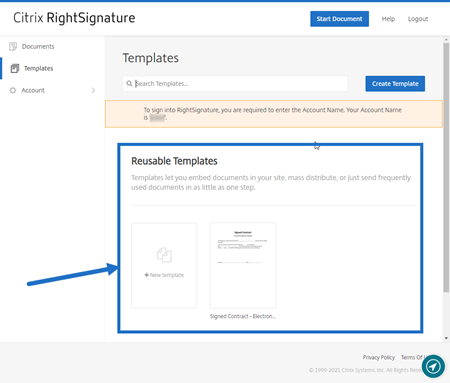
-
Sélectionnez Détails, puis sur l’écran Détails, sélectionnez Modifier.
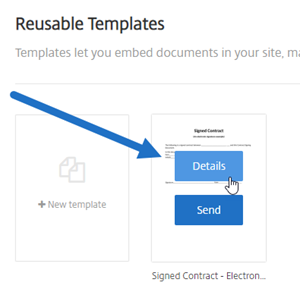
- Si vous remplacez le fichier source sous-jacent utilisé pour créer le modèle, sélectionnez le X rouge. Sélectionnez ensuite le nouveau fichier source du modèle.
-
Sélectionnez Préparer le document pour continuer les modifications.
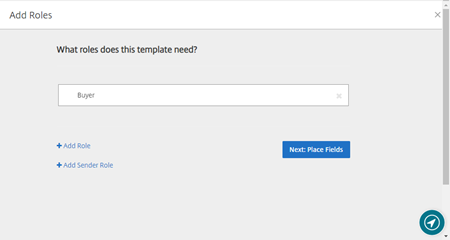
Tout d’abord, modifiez les rôles associés au modèle : modifiez les noms des rôles, modifiez l’ordre ou ajoutez/supprimez des rôles. Lorsque vous avez terminé de modifier les rôles, cliquez sur Suivant : Placer les champs.

- Utilisez les options de superposition de documents pour ajouter, modifier et supprimer différents types de champs. Lorsque vous avez terminé de modifier le document, cliquez sur Suivant : Révision.
- Modifiez le nom, le message, les balises, la date d’expiration et les copies carbone de ce modèle.
- Lorsque vous avez terminé les modifications, sélectionnez Créer un modèle.